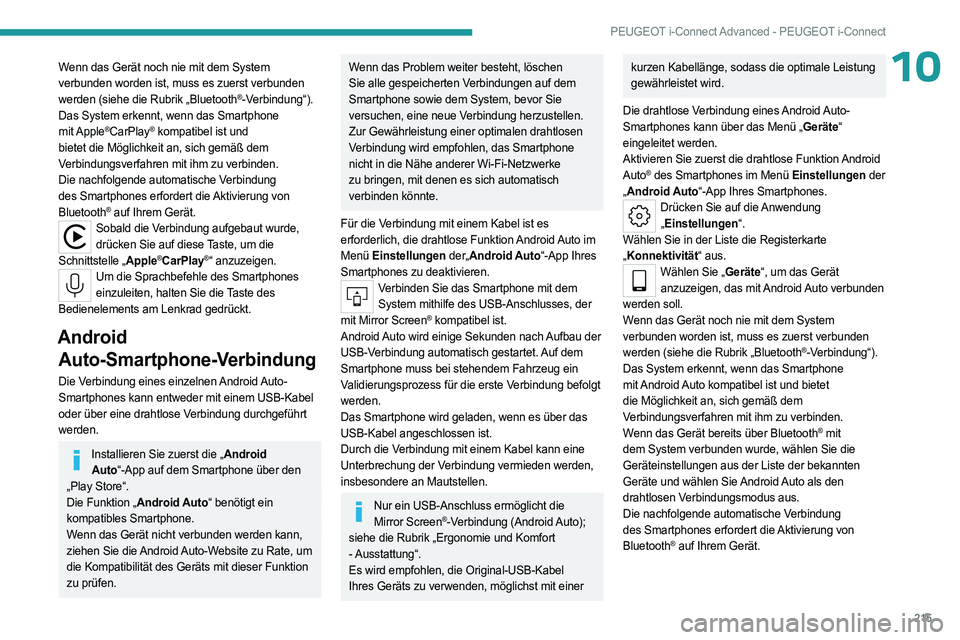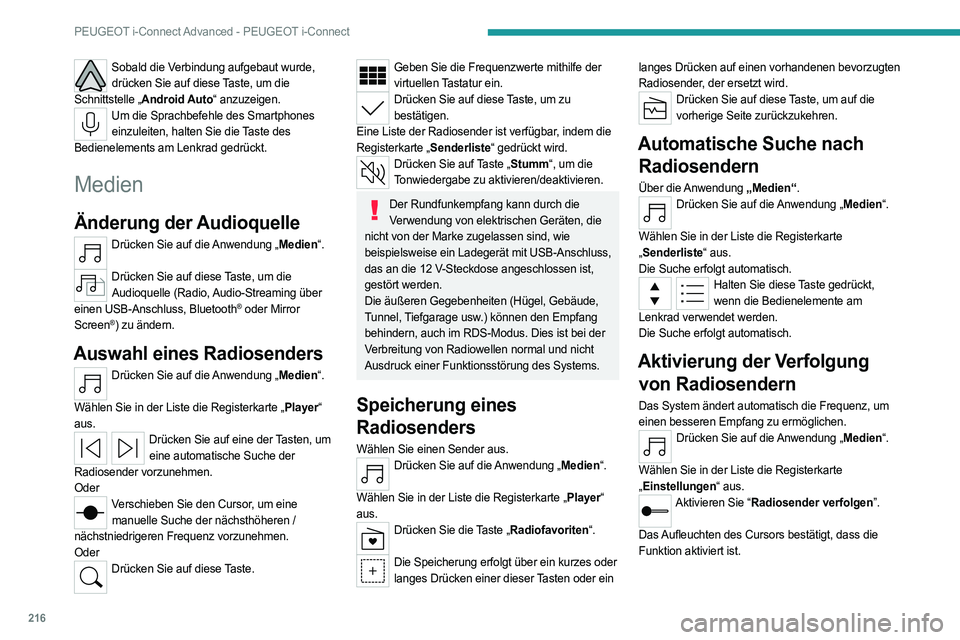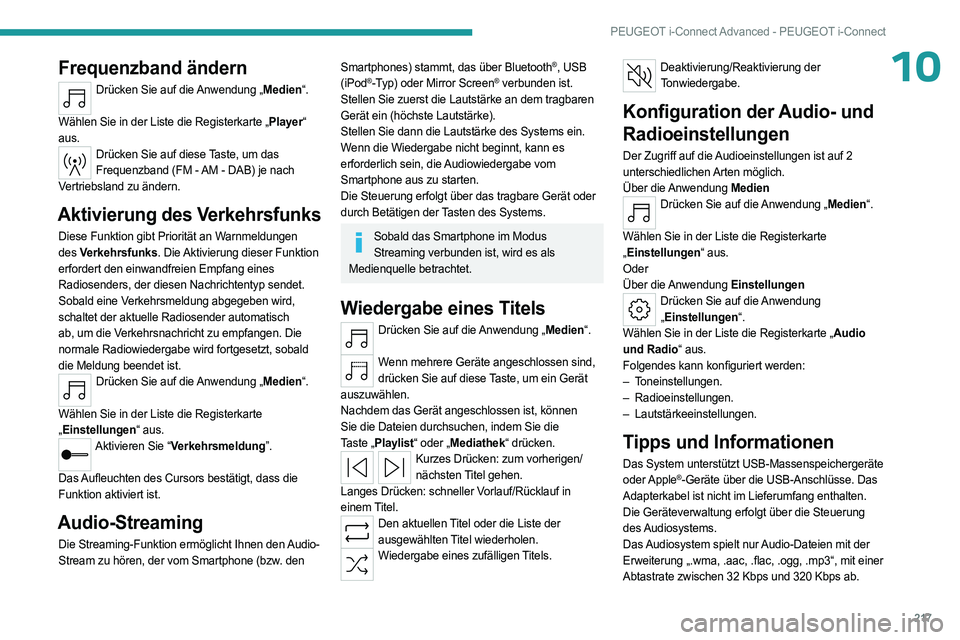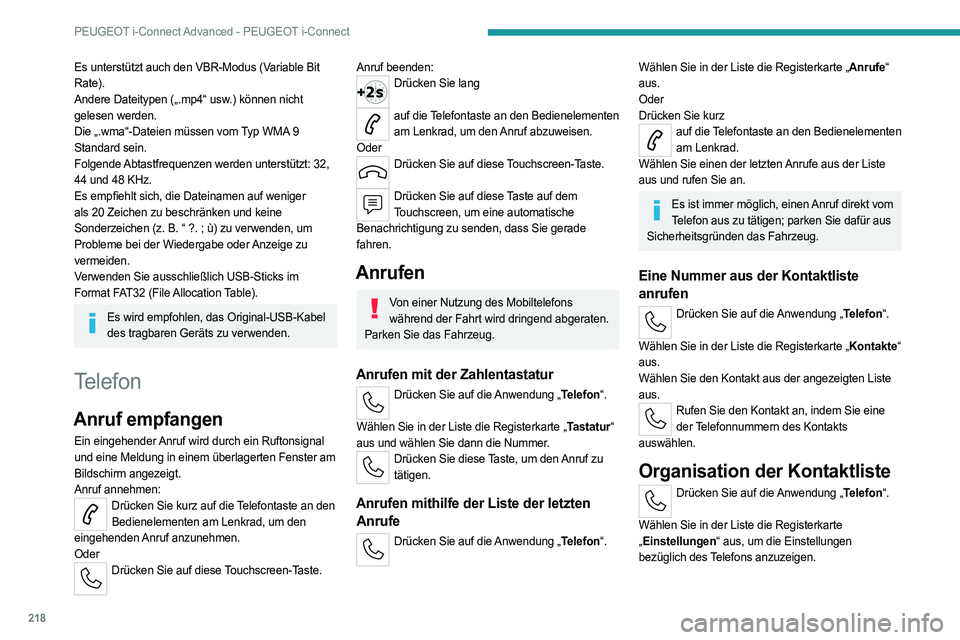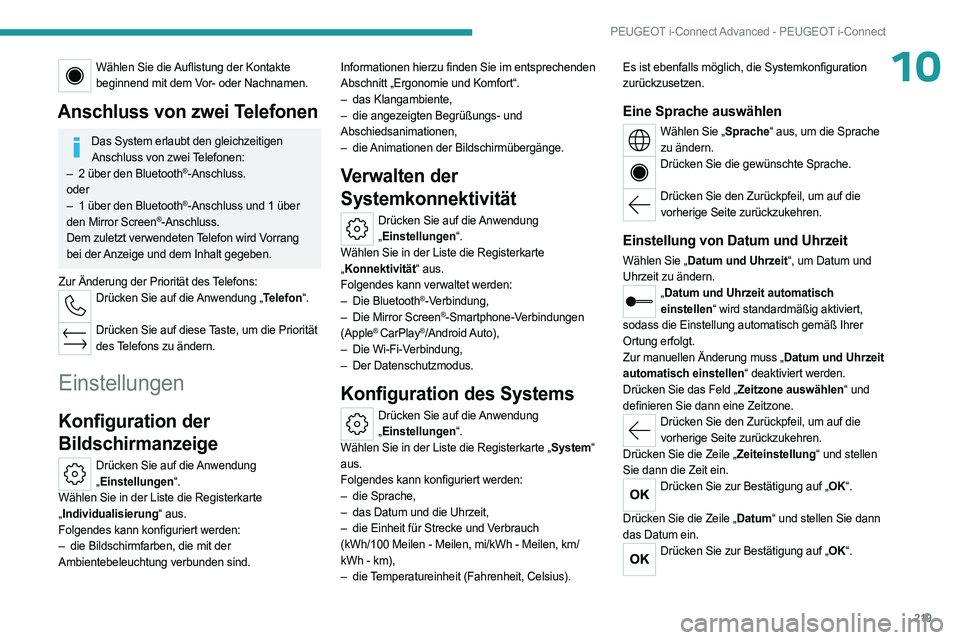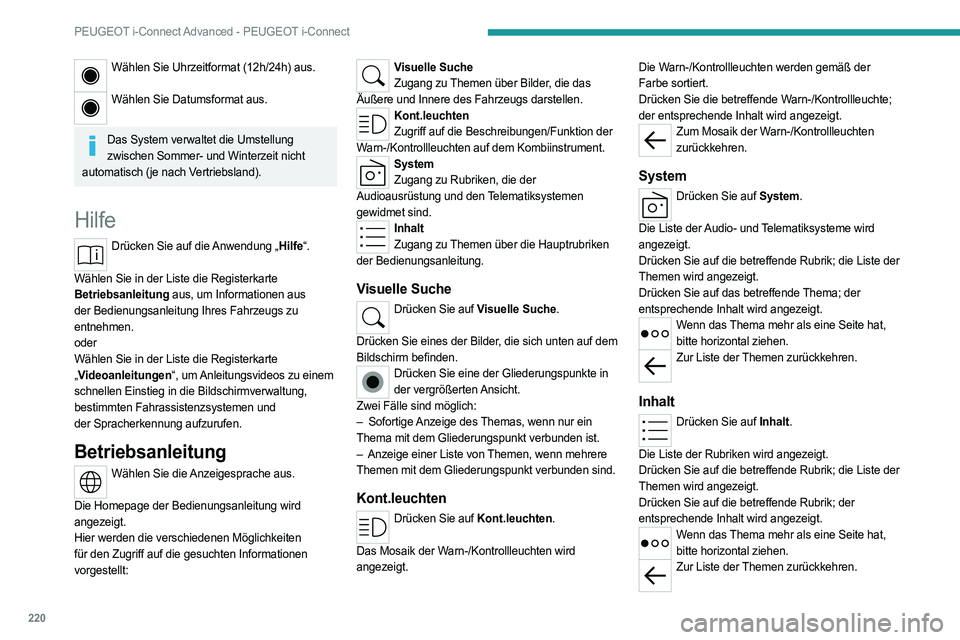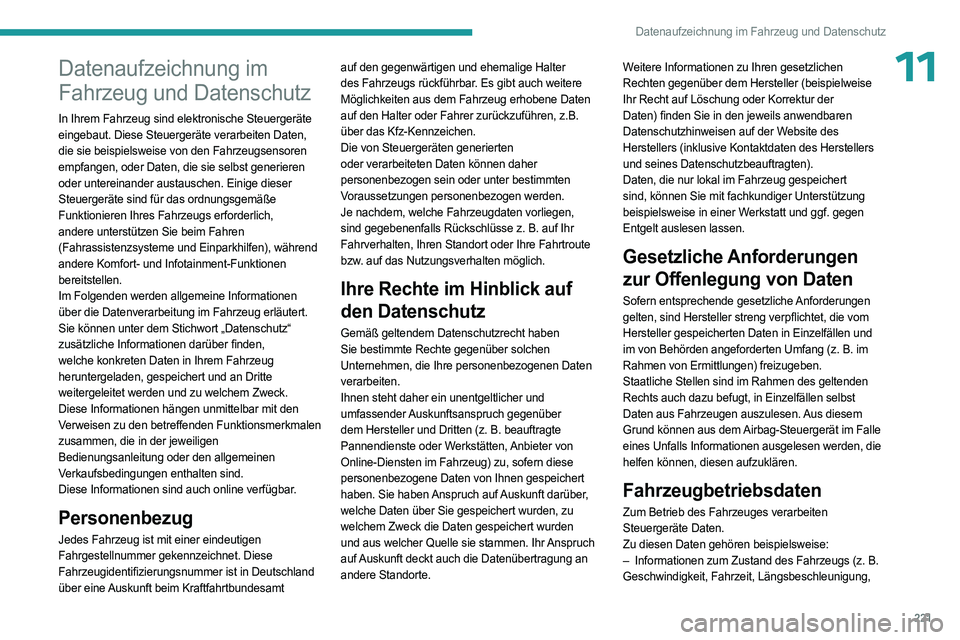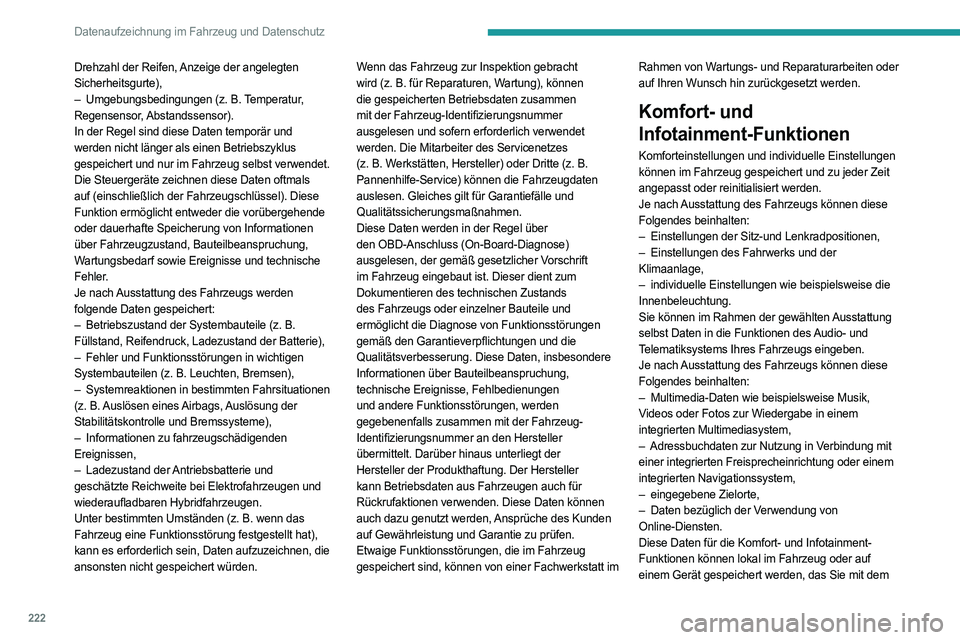Page 217 of 244
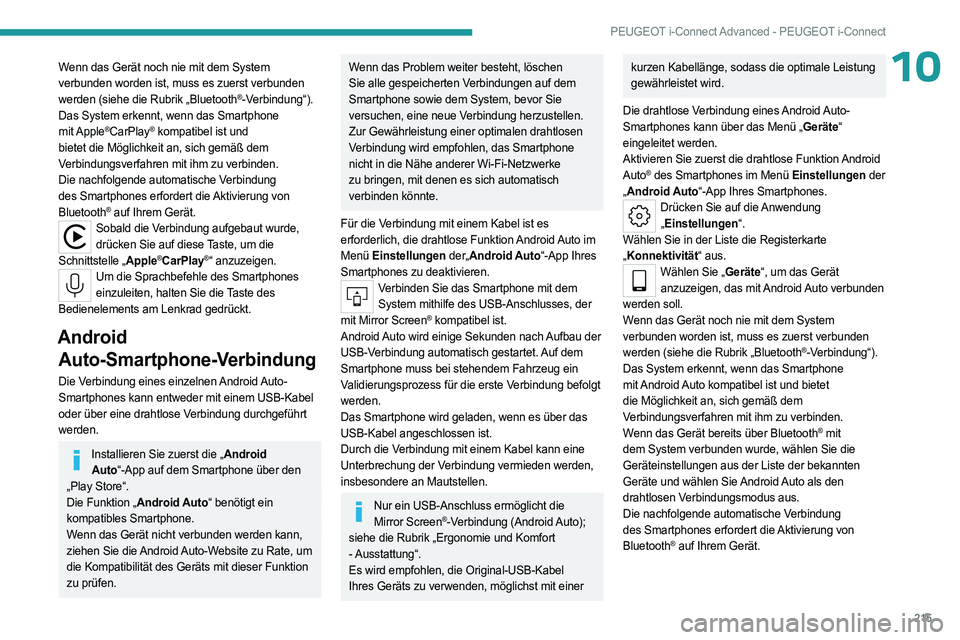
215
PEUGEOT i-Connect Advanced - PEUGEOT i-Connect
10Wenn das Gerät noch nie mit dem System
verbunden worden ist, muss es zuerst verbunden
werden (siehe die Rubrik „Bluetooth
®-Verbindung“).
Das System erkennt, wenn das Smartphone
mit Apple
®CarPlay® kompatibel ist und
bietet die Möglichkeit an, sich gemäß dem
Verbindungsverfahren mit ihm zu verbinden.
Die nachfolgende automatische Verbindung
des Smartphones erfordert die Aktivierung von
Bluetooth
® auf Ihrem Gerät.Sobald die Verbindung aufgebaut wurde, drücken Sie auf diese Taste, um die
Schnittstelle „Apple
®CarPlay®“ anzuzeigen.Um die Sprachbefehle des Smartphones einzuleiten, halten Sie die Taste des
Bedienelements am Lenkrad gedrückt.
Android Auto-Smartphone-Verbindung
Die Verbindung eines einzelnen Android Auto-
Smartphones kann entweder mit einem USB-Kabel
oder über eine drahtlose Verbindung durchgeführt
werden.
Installieren Sie zuerst die „Android
Auto“-App auf dem Smartphone über den
„Play Store“.
Die Funktion „Android Auto“ benötigt ein
kompatibles Smartphone.
Wenn das Gerät nicht verbunden werden kann,
ziehen Sie die Android Auto-Website zu Rate, um
die Kompatibilität des Geräts mit dieser Funktion
zu prüfen.
Wenn das Problem weiter besteht, löschen
Sie alle gespeicherten Verbindungen auf dem
Smartphone sowie dem System, bevor Sie
versuchen, eine neue Verbindung herzustellen.
Zur Gewährleistung einer optimalen drahtlosen
Verbindung wird empfohlen, das Smartphone
nicht in die Nähe anderer Wi-Fi-Netzwerke
zu bringen, mit denen es sich automatisch
verbinden könnte.
Für die Verbindung mit einem Kabel ist es
erforderlich, die drahtlose Funktion Android Auto im
Menü Einstellungen der„Android Auto“-App Ihres
Smartphones zu deaktivieren.
Verbinden Sie das Smartphone mit dem System mithilfe des USB-Anschlusses, der
mit Mirror Screen
® kompatibel ist.
Android Auto wird einige Sekunden nach Aufbau der
USB-Verbindung automatisch gestartet. Auf dem
Smartphone muss bei stehendem Fahrzeug ein
Validierungsprozess für die erste Verbindung befolgt
werden.
Das Smartphone wird geladen, wenn es über das
USB-Kabel angeschlossen ist.
Durch die Verbindung mit einem Kabel kann eine
Unterbrechung der Verbindung vermieden werden,
insbesondere an Mautstellen.
Nur ein USB-Anschluss ermöglicht die Mirror Screen®-Verbindung (Android Auto);
siehe die Rubrik „Ergonomie und Komfort
- Ausstattung“.
Es wird empfohlen, die Original-USB-Kabel
Ihres Geräts zu verwenden, möglichst mit einer
kurzen Kabellänge, sodass die optimale Leistung
gewährleistet wird.
Die drahtlose Verbindung eines Android Auto-
Smartphones kann über das Menü „Geräte“
eingeleitet werden.
Aktivieren Sie zuerst die drahtlose Funktion Android
Auto
® des Smartphones im Menü Einstellungen der
„ Android Auto“-App Ihres Smartphones.
Drücken Sie auf die Anwendung
„ Einstellungen“.
Wählen Sie in der Liste die Registerkarte
„ Konnektivität“ aus.
Wählen Sie „Geräte“, um das Gerät
anzuzeigen, das mit Android Auto verbunden
werden soll.
Wenn das Gerät noch nie mit dem System
verbunden worden ist, muss es zuerst verbunden
werden (siehe die Rubrik „Bluetooth
®-Verbindung“).
Das System erkennt, wenn das Smartphone
mit Android Auto kompatibel ist und bietet
die Möglichkeit an, sich gemäß dem
Verbindungsverfahren mit ihm zu verbinden.
Wenn das Gerät bereits über Bluetooth
® mit
dem System verbunden wurde, wählen Sie die
Geräteinstellungen aus der Liste der bekannten
Geräte und wählen Sie Android Auto als den
drahtlosen Verbindungsmodus aus.
Die nachfolgende automatische Verbindung
des Smartphones erfordert die Aktivierung von
Bluetooth
® auf Ihrem Gerät.
Page 218 of 244
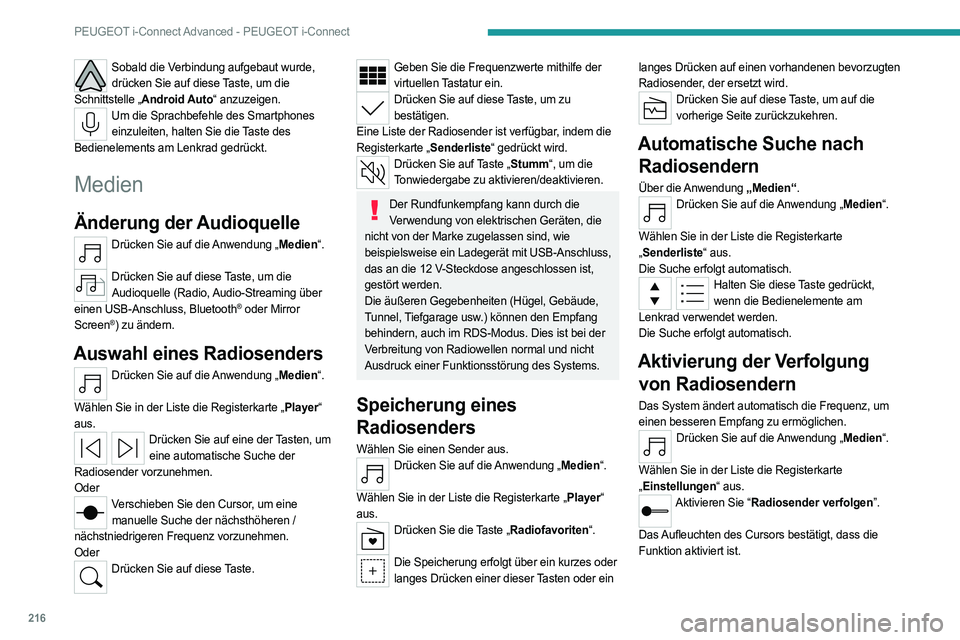
216
PEUGEOT i-Connect Advanced - PEUGEOT i-Connect
Sobald die Verbindung aufgebaut wurde, drücken Sie auf diese Taste, um die
Schnittstelle „Android Auto“ anzuzeigen.
Um die Sprachbefehle des Smartphones einzuleiten, halten Sie die Taste des
Bedienelements am Lenkrad gedrückt.
Medien
Änderung der Audioquelle
Drücken Sie auf die Anwendung „Medien“.
Drücken Sie auf diese Taste, um die
Audioquelle (Radio, Audio-Streaming über
einen USB-Anschluss, Bluetooth
® oder Mirror
Screen®) zu ändern.
Auswahl eines Radiosenders
Drücken Sie auf die Anwendung „Medien“.
Wählen Sie in der Liste die Registerkarte „Player“
aus.
Drücken Sie auf eine der Tasten, um eine automatische Suche der
Radiosender vorzunehmen.
Oder
Verschieben Sie den Cursor, um eine manuelle Suche der nächsthöheren /
nächstniedrigeren Frequenz vorzunehmen.
Oder
Drücken Sie auf diese Taste.
Geben Sie die Frequenzwerte mithilfe der
virtuellen Tastatur ein.
Drücken Sie auf diese Taste, um zu bestätigen.
Eine Liste der Radiosender ist verfügbar, indem die
Registerkarte „Senderliste“ gedrückt wird.
Drücken Sie auf Taste „Stumm“, um die Tonwiedergabe zu aktivieren/deaktivieren.
Der Rundfunkempfang kann durch die Verwendung von elektrischen Geräten, die
nicht von der Marke zugelassen sind, wie
beispielsweise ein Ladegerät mit USB-Anschluss,
das an die 12
V-Steckdose angeschlossen ist,
gestört werden.
Die äußeren Gegebenheiten (Hügel, Gebäude,
Tunnel, Tiefgarage usw.) können den Empfang
behindern, auch im RDS-Modus. Dies ist bei der
Verbreitung von Radiowellen normal und nicht
Ausdruck einer Funktionsstörung des Systems.
Speicherung eines
Radiosenders
Wählen Sie einen Sender aus.Drücken Sie auf die Anwendung „Medien“.
Wählen Sie in der Liste die Registerkarte „Player“
aus.
Drücken Sie die Taste „Radiofavoriten“.
Die Speicherung erfolgt über ein kurzes oder
langes Drücken einer dieser Tasten oder ein langes Drücken auf einen vorhandenen bevorzugten
Radiosender, der ersetzt wird.
Drücken Sie auf diese Taste, um auf die
vorherige Seite zurückzukehren.
Automatische Suche nach Radiosendern
Über die Anwendung „Medien“.Drücken Sie auf die Anwendung „Medien“.
Wählen Sie in der Liste die Registerkarte
„ Senderliste“ aus.
Die Suche erfolgt automatisch.
Halten Sie diese Taste gedrückt, wenn die Bedienelemente am
Lenkrad verwendet werden.
Die Suche erfolgt automatisch.
Aktivierung der Verfolgung von Radiosendern
Das System ändert automatisch die Frequenz, um
einen besseren Empfang zu ermöglichen.
Drücken Sie auf die Anwendung „Medien“.
Wählen Sie in der Liste die Registerkarte
„ Einstellungen“ aus.
Aktivieren Sie “Radiosender verfolgen”.
Das Aufleuchten des Cursors bestätigt, dass die
Funktion aktiviert ist.
Page 219 of 244
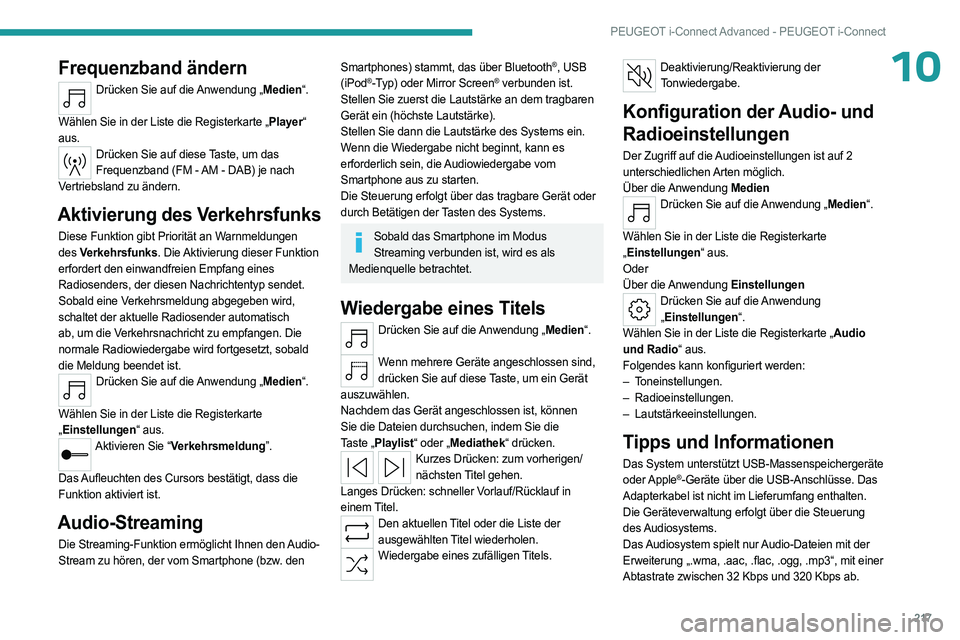
217
PEUGEOT i-Connect Advanced - PEUGEOT i-Connect
10Frequenzband ändern
Drücken Sie auf die Anwendung „Medien“.
Wählen Sie in der Liste die Registerkarte „Player“
aus.
Drücken Sie auf diese Taste, um das Frequenzband (FM - AM - DAB) je nach
Vertriebsland zu ändern.
Aktivierung des Verkehrsfunks
Diese Funktion gibt Priorität an Warnmeldungen
des Verkehrsfunks. Die Aktivierung dieser Funktion
erfordert den einwandfreien Empfang eines
Radiosenders, der diesen Nachrichtentyp sendet.
Sobald eine Verkehrsmeldung abgegeben wird,
schaltet der aktuelle Radiosender automatisch
ab, um die Verkehrsnachricht zu empfangen. Die
normale Radiowiedergabe wird fortgesetzt, sobald
die Meldung beendet ist.
Drücken Sie auf die Anwendung „Medien“.
Wählen Sie in der Liste die Registerkarte
„ Einstellungen“ aus.
Aktivieren Sie “Verkehrsmeldung”.
Das Aufleuchten des Cursors bestätigt, dass die
Funktion aktiviert ist.
Audio-Streaming
Die Streaming-Funktion ermöglicht Ihnen den Audio-
Stream zu hören, der vom Smartphone (bzw. den
Smartphones) stammt, das über Bluetooth®, USB
(iPod®-Typ) oder Mirror Screen® verbunden ist.
Stellen Sie zuerst die Lautstärke an dem tragbaren
Gerät ein (höchste Lautstärke).
Stellen Sie dann die Lautstärke des Systems ein.
Wenn die Wiedergabe nicht beginnt, kann es
erforderlich sein, die Audiowiedergabe vom
Smartphone aus zu starten.
Die Steuerung erfolgt über das tragbare Gerät oder
durch Betätigen der Tasten des Systems.
Sobald das Smartphone im Modus Streaming verbunden ist, wird es als
Medienquelle betrachtet.
Wiedergabe eines Titels
Drücken Sie auf die Anwendung „Medien“.
Wenn mehrere Geräte angeschlossen sind,
drücken Sie auf diese Taste, um ein Gerät
auszuwählen.
Nachdem das Gerät angeschlossen ist, können
Sie die Dateien durchsuchen, indem Sie die
Taste
„Playlist“ oder „Mediathek“ drücken.
Kurzes Drücken: zum vorherigen/ nächsten Titel gehen.
Langes Drücken: schneller Vorlauf/Rücklauf in
einem Titel.
Den aktuellen Titel oder die Liste der ausgewählten Titel wiederholen.
Wiedergabe eines zufälligen Titels.
Deaktivierung/Reaktivierung der
Tonwiedergabe.
Konfiguration der Audio- und
Radioeinstellungen
Der Zugriff auf die Audioeinstellungen ist auf 2
unterschiedlichen Arten möglich.
Über die Anwendung Medien
Drücken Sie auf die Anwendung „Medien“.
Wählen Sie in der Liste die Registerkarte
„ Einstellungen“ aus.
Oder
Über die Anwendung Einstellungen
Drücken Sie auf die Anwendung
„ Einstellungen“.
Wählen Sie in der Liste die Registerkarte „Audio
und Radio“ aus.
Folgendes kann konfiguriert werden:
–
T
oneinstellungen.
–
Radioeinstellungen.
–
Lautstärkeeinstellungen.
Tipps und Informationen
Das System unterstützt USB-Massenspeichergeräte
oder Apple®-Geräte über die USB-Anschlüsse. Das
Adapterkabel ist nicht im Lieferumfang enthalten.
Die Geräteverwaltung erfolgt über die Steuerung
des Audiosystems.
Das Audiosystem spielt nur Audio-Dateien mit der
Erweiterung „.wma, .aac, .flac, .ogg, .mp3“, mit einer
Abtastrate zwischen 32 Kbps und 320 Kbps ab.
Page 220 of 244
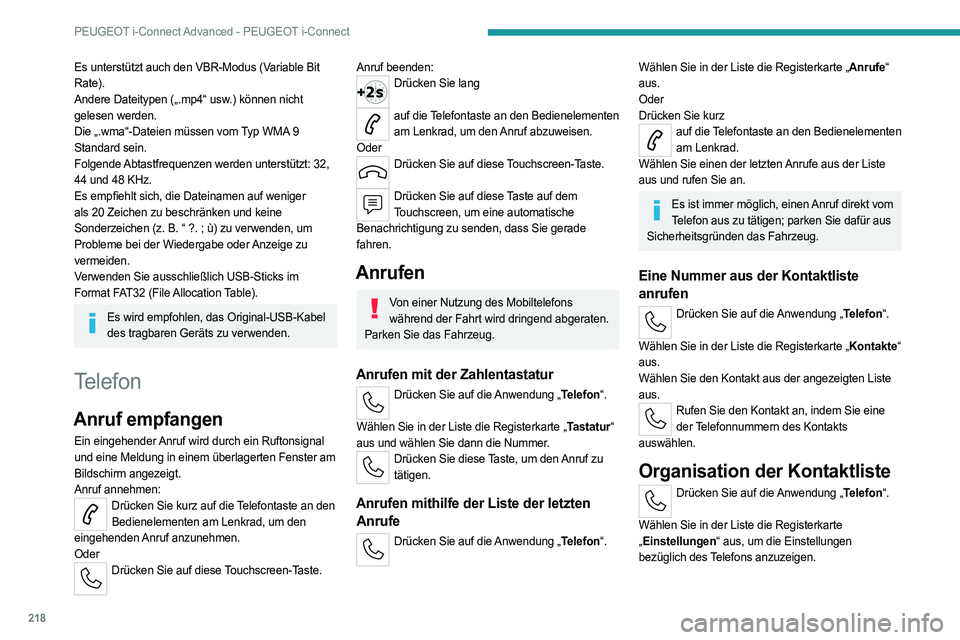
218
PEUGEOT i-Connect Advanced - PEUGEOT i-Connect
Es unterstützt auch den VBR-Modus (Variable Bit
Rate).
Andere Dateitypen („.mp4“ usw.) können nicht
gelesen werden.
Die „.wma“-Dateien müssen vom Typ WMA 9
Standard sein.
Folgende Abtastfrequenzen werden unterstützt: 32,
44 und 48 KHz.
Es empfiehlt sich, die Dateinamen auf weniger
als 20 Zeichen zu beschränken und keine
Sonderzeichen (z. B. “ ?.
; ù) zu verwenden, um
Probleme bei der Wiedergabe oder Anzeige zu
vermeiden.
Verwenden Sie ausschließlich USB-Sticks im
Format FAT32 (File Allocation Table).
Es wird empfohlen, das Original-USB-Kabel des tragbaren Geräts zu verwenden.
Telefon
Anruf empfangen
Ein eingehender Anruf wird durch ein Ruftonsignal
und eine Meldung in einem überlagerten Fenster am
Bildschirm angezeigt.
Anruf annehmen:
Drücken Sie kurz auf die Telefontaste an den Bedienelementen am Lenkrad, um den
eingehenden Anruf anzunehmen.
Oder
Drücken Sie auf diese Touchscreen-Taste.
Anruf beenden:Drücken Sie lang
auf die Telefontaste an den Bedienelementen
am Lenkrad, um den Anruf abzuweisen.
Oder
Drücken Sie auf diese Touchscreen-Taste.
Drücken Sie auf diese Taste auf dem
Touchscreen, um eine automatische
Benachrichtigung zu senden, dass Sie gerade
fahren.
Anrufen
Von einer Nutzung des Mobiltelefons während der Fahrt wird dringend abgeraten.
Parken Sie das Fahrzeug.
Anrufen mit der Zahlentastatur
Drücken Sie auf die Anwendung „Telefon“.
Wählen Sie in der Liste die Registerkarte „Tastatur“
aus und wählen Sie dann die Nummer.
Drücken Sie diese Taste, um den Anruf zu tätigen.
Anrufen mithilfe der Liste der letzten Anrufe
Drücken Sie auf die Anwendung „Telefon“.
Wählen Sie in der Liste die Registerkarte „Anrufe“
aus.
Oder
Drücken Sie kurz
auf die Telefontaste an den Bedienelementen
am Lenkrad.
Wählen Sie einen der letzten Anrufe aus der Liste
aus und rufen Sie an.
Es ist immer möglich, einen Anruf direkt vom Telefon aus zu tätigen; parken Sie dafür aus
Sicherheitsgründen das Fahrzeug.
Eine Nummer aus der Kontaktliste
anrufen
Drücken Sie auf die Anwendung „Telefon“.
Wählen Sie in der Liste die Registerkarte „Kontakte“
aus.
Wählen Sie den Kontakt aus der angezeigten Liste
aus.
Rufen Sie den Kontakt an, indem Sie eine der Telefonnummern des Kontakts
auswählen.
Organisation der Kontaktliste
Drücken Sie auf die Anwendung „Telefon“.
Wählen Sie in der Liste die Registerkarte
„ Einstellungen“ aus, um die Einstellungen
bezüglich des Telefons anzuzeigen.
Page 221 of 244
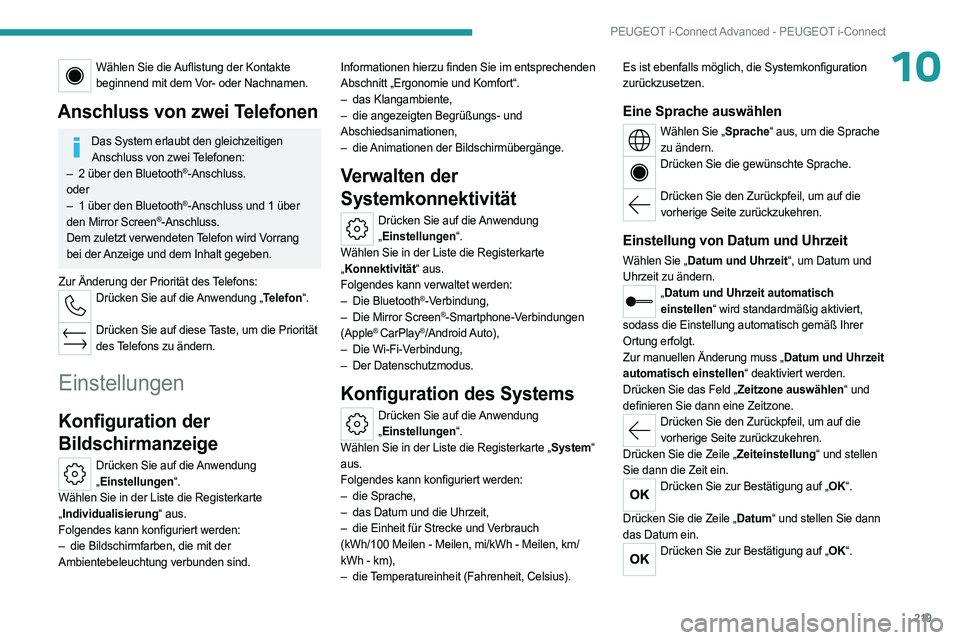
219
PEUGEOT i-Connect Advanced - PEUGEOT i-Connect
10Wählen Sie die Auflistung der Kontakte beginnend mit dem Vor- oder Nachnamen.
Anschluss von zwei Telefonen
Das System erlaubt den gleichzeitigen Anschluss von zwei Telefonen:
–
2 über den
Bluetooth
®-Anschluss.
oder
–
1 über den
Bluetooth
®-Anschluss und 1 über
den
Mirror Screen®-Anschluss.
Dem zuletzt verwendeten Telefon wird Vorrang
bei der Anzeige und dem Inhalt gegeben.
Zur Änderung der Priorität des Telefons:
Drücken Sie auf die Anwendung „Telefon“.
Drücken Sie auf diese Taste, um die Priorität
des Telefons zu ändern.
Einstellungen
Konfiguration der
Bildschirmanzeige
Drücken Sie auf die Anwendung „ Einstellungen“.
Wählen Sie in der Liste die Registerkarte
„ Individualisierung“ aus.
Folgendes kann konfiguriert werden:
–
die Bildschirmfarben, die mit der
Ambientebeleuchtung verbunden sind. Informationen hierzu finden Sie im entsprechenden
Abschnitt „Ergonomie und Komfort“.
–
das Klangambiente,
–
die angezeigten Begrüßungs- und
Abschiedsanimationen,
–
die
Animationen der Bildschirmübergänge.
Verwalten der
Systemkonnektivität
Drücken Sie auf die Anwendung
„ Einstellungen“.
Wählen Sie in der Liste die Registerkarte
„ Konnektivität“ aus.
Folgendes kann verwaltet werden:
–
Die Bluetooth®-Verbindung,
–
Die Mirror Screen®-Smartphone-Verbindungen
(Apple® CarPlay®/Android Auto),
–
Die Wi-Fi-V
erbindung,
–
Der Datenschutzmodus.
Konfiguration des Systems
Drücken Sie auf die Anwendung „ Einstellungen“.
Wählen Sie in der Liste die Registerkarte „System“
aus.
Folgendes kann konfiguriert werden:
–
die Sprache,
–
das Datum und die Uhrzeit,
–
die Einheit für Strecke und V
erbrauch
(kWh/100
Meilen - Meilen, mi/kWh - Meilen, km/
kWh - km),
–
die
Temperatureinheit (Fahrenheit, Celsius). Es ist ebenfalls möglich, die Systemkonfiguration
zurückzusetzen.
Eine Sprache auswählen
Wählen Sie „Sprache“ aus, um die Sprache
zu ändern.
Drücken Sie die gewünschte Sprache.
Drücken Sie den Zurückpfeil, um auf die
vorherige Seite zurückzukehren.
Einstellung von Datum und Uhrzeit
Wählen Sie „Datum und Uhrzeit“, um Datum und
Uhrzeit zu ändern.
„ Datum und Uhrzeit automatisch
einstellen“ wird standardmäßig aktiviert,
sodass die Einstellung automatisch gemäß Ihrer
Ortung erfolgt.
Zur manuellen Änderung muss „Datum und Uhrzeit
automatisch einstellen“ deaktiviert werden.
Drücken Sie das Feld „Zeitzone auswählen“ und
definieren Sie dann eine Zeitzone.
Drücken Sie den Zurückpfeil, um auf die vorherige Seite zurückzukehren.
Drücken Sie die Zeile „Zeiteinstellung“ und stellen
Sie dann die Zeit ein.
Drücken Sie zur Bestätigung auf „OK“.
Drücken Sie die Zeile „Datum“ und stellen Sie dann
das Datum ein.
Drücken Sie zur Bestätigung auf „OK“.
Page 222 of 244
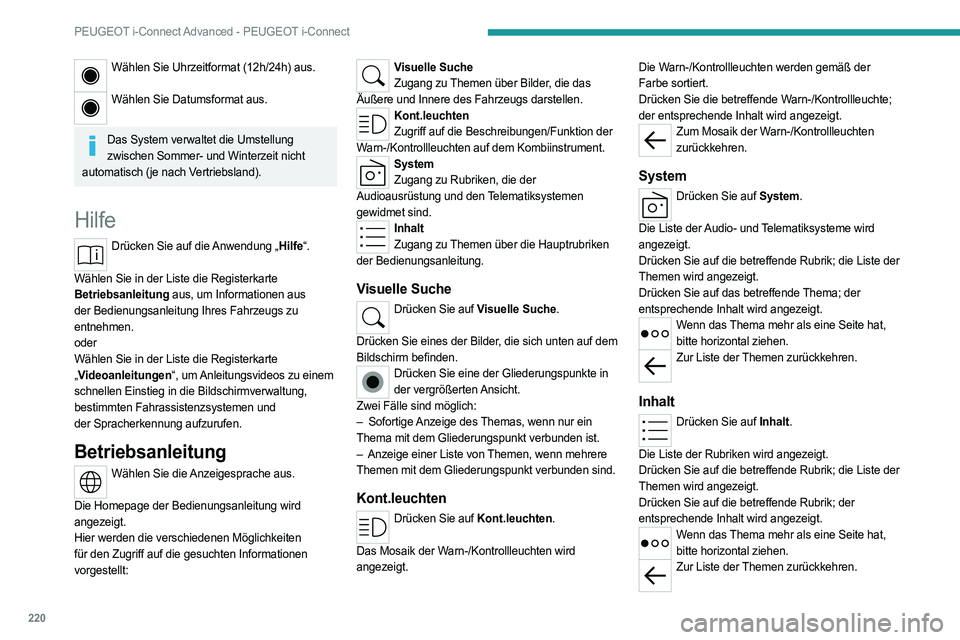
220
PEUGEOT i-Connect Advanced - PEUGEOT i-Connect
Wählen Sie Uhrzeitformat (12h/24h) aus.
Wählen Sie Datumsformat aus.
Das System verwaltet die Umstellung
zwischen Sommer- und Winterzeit nicht
automatisch (je nach Vertriebsland).
Hilfe
Drücken Sie auf die Anwendung „Hilfe“.
Wählen Sie in der Liste die Registerkarte
Betriebsanleitung aus, um Informationen aus
der Bedienungsanleitung Ihres Fahrzeugs zu
entnehmen.
oder
Wählen Sie in der Liste die Registerkarte
„ Videoanleitungen“, um Anleitungsvideos
zu einem
schnellen Einstieg in die Bildschirmverwaltung,
bestimmten Fahrassistenzsystemen und
der
Spracherkennung aufzurufen.
Betriebsanleitung
Wählen Sie die Anzeigesprache aus.
Die Homepage der Bedienungsanleitung wird
angezeigt.
Hier werden die verschiedenen Möglichkeiten
für den Zugriff auf die gesuchten Informationen
vorgestellt:
Visuelle Suche Zugang zu Themen über Bilder, die das
Äußere und Innere des Fahrzeugs darstellen.
Kont.leuchten Zugriff auf die Beschreibungen/Funktion der
Warn-/Kontrollleuchten auf dem Kombiinstrument.
System Zugang zu Rubriken, die der
Audioausrüstung und den Telematiksystemen
gewidmet sind.
Inhalt Zugang zu Themen über die Hauptrubriken
der Bedienungsanleitung.
Visuelle Suche
Drücken Sie auf Visuelle Suche.
Drücken Sie eines der Bilder, die sich unten auf dem
Bildschirm befinden.
Drücken Sie eine der Gliederungspunkte in der vergrößerten Ansicht.
Zwei Fälle sind möglich:
–
Sofortige
Anzeige des Themas, wenn nur ein
Thema mit dem Gliederungspunkt verbunden ist.
–
Anzeige einer Liste von
Themen, wenn mehrere
Themen mit dem Gliederungspunkt verbunden sind.
Kont.leuchten
Drücken Sie auf Kont.leuchten.
Das Mosaik der Warn-/Kontrollleuchten wird
angezeigt. Die Warn-/Kontrollleuchten werden gemäß der
Farbe sortiert.
Drücken Sie die betreffende Warn-/Kontrollleuchte;
der entsprechende Inhalt wird angezeigt.
Zum Mosaik der Warn-/Kontrollleuchten
zurückkehren.
System
Drücken Sie auf System.
Die Liste der Audio- und Telematiksysteme wird
angezeigt.
Drücken Sie auf die betreffende Rubrik; die Liste der
Themen wird angezeigt.
Drücken Sie auf das betreffende Thema; der
entsprechende Inhalt wird angezeigt.
Wenn das Thema mehr als eine Seite hat, bitte horizontal ziehen.
Zur Liste der Themen zurückkehren.
Inhalt
Drücken Sie auf Inhalt.
Die Liste der Rubriken wird angezeigt.
Drücken Sie auf die betreffende Rubrik; die Liste der
Themen wird angezeigt.
Drücken Sie auf die betreffende
Rubrik; der
entsprechende Inhalt wird angezeigt.
Wenn das Thema mehr als eine Seite hat, bitte horizontal ziehen.
Zur Liste der Themen zurückkehren.
Page 223 of 244
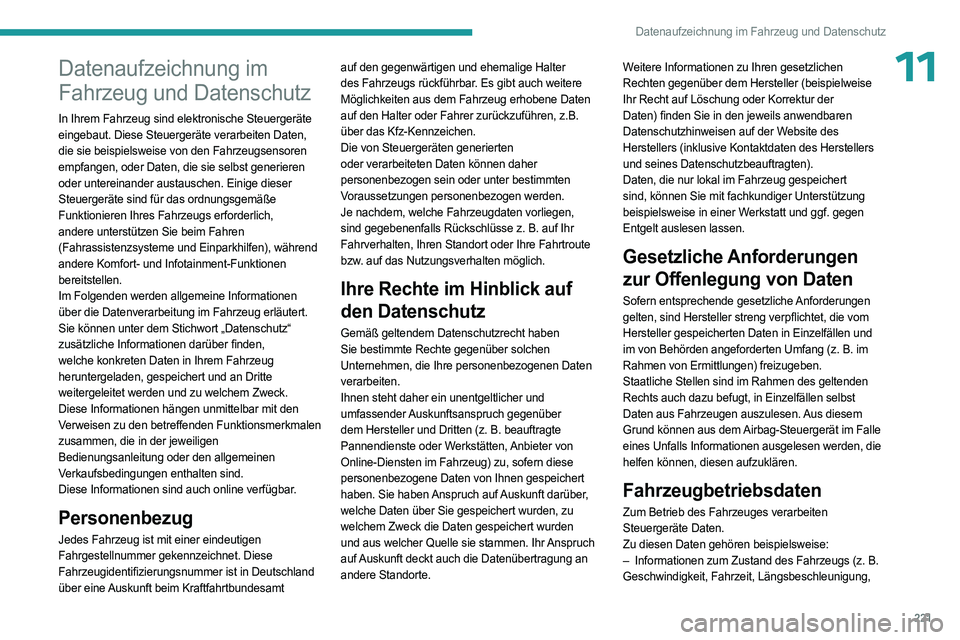
221
Datenaufzeichnung im Fahrzeug und Datenschutz
11Datenaufzeichnung im
Fahrzeug und Datenschutz
In Ihrem Fahrzeug sind elektronische Steuergeräte
eingebaut. Diese Steuergeräte verarbeiten Daten,
die sie beispielsweise von den Fahrzeugsensoren
empfangen, oder Daten, die sie selbst generieren
oder untereinander austauschen. Einige dieser
Steuergeräte sind für das ordnungsgemäße
Funktionieren Ihres Fahrzeugs erforderlich,
andere unterstützen Sie beim Fahren
(Fahrassistenzsysteme und Einparkhilfen), während
andere Komfort- und Infotainment-Funktionen
bereitstellen.
Im Folgenden werden allgemeine Informationen
über die Datenverarbeitung im Fahrzeug erläutert.
Sie können unter dem Stichwort „Datenschutz“
zusätzliche Informationen darüber finden,
welche konkreten Daten in Ihrem Fahrzeug
heruntergeladen, gespeichert und an Dritte
weitergeleitet werden und zu welchem Zweck.
Diese Informationen hängen unmittelbar mit den
Verweisen zu den betreffenden Funktionsmerkmalen
zusammen, die in der jeweiligen
Bedienungsanleitung oder den allgemeinen
Verkaufsbedingungen enthalten sind.
Diese Informationen sind auch online verfügbar.
Personenbezug
Jedes Fahrzeug ist mit einer eindeutigen
Fahrgestellnummer gekennzeichnet. Diese
Fahrzeugidentifizierungsnummer ist in Deutschland
über eine Auskunft beim Kraftfahrtbundesamt auf den gegenwärtigen und ehemalige Halter
des Fahrzeugs rückführbar. Es gibt auch weitere
Möglichkeiten aus dem Fahrzeug erhobene Daten
auf den Halter oder Fahrer zurückzuführen, z.B.
über das Kfz-Kennzeichen.
Die von Steuergeräten generierten
oder verarbeiteten Daten können daher
personenbezogen sein oder unter bestimmten
Voraussetzungen personenbezogen werden.
Je nachdem, welche Fahrzeugdaten vorliegen,
sind gegebenenfalls Rückschlüsse z. B. auf Ihr
Fahrverhalten, Ihren Standort oder Ihre Fahrtroute
bzw. auf das Nutzungsverhalten möglich.
Ihre Rechte im Hinblick auf
den Datenschutz
Gemäß geltendem Datenschutzrecht haben
Sie bestimmte Rechte gegenüber solchen
Unternehmen, die Ihre personenbezogenen Daten
verarbeiten.
Ihnen steht daher ein unentgeltlicher und
umfassender Auskunftsanspruch gegenüber
dem Hersteller und Dritten (z. B. beauftragte
Pannendienste oder Werkstätten, Anbieter von
Online-Diensten im Fahrzeug) zu, sofern diese
personenbezogene Daten von Ihnen gespeichert
haben. Sie haben Anspruch auf Auskunft darüber,
welche Daten über Sie gespeichert wurden, zu
welchem Zweck die Daten gespeichert wurden
und aus welcher Quelle sie stammen. Ihr Anspruch
auf Auskunft deckt auch die Datenübertragung an
andere Standorte.
Weitere Informationen zu Ihren gesetzlichen
Rechten gegenüber dem Hersteller (beispielweise
Ihr Recht auf Löschung oder Korrektur der
Daten) finden Sie in den jeweils anwendbaren
Datenschutzhinweisen auf der Website des
Herstellers (inklusive Kontaktdaten des Herstellers
und seines Datenschutzbeauftragten).
Daten, die nur lokal im Fahrzeug gespeichert
sind, können Sie mit fachkundiger Unterstützung
beispielsweise in einer Werkstatt und ggf. gegen
Entgelt auslesen lassen.
Gesetzliche Anforderungen
zur Offenlegung von Daten
Sofern entsprechende gesetzliche Anforderungen
gelten, sind Hersteller streng verpflichtet, die vom
Hersteller gespeicherten Daten in Einzelfällen und
im von Behörden angeforderten Umfang (z. B. im
Rahmen von Ermittlungen) freizugeben.
Staatliche Stellen sind im Rahmen des geltenden
Rechts auch dazu befugt, in Einzelfällen selbst
Daten aus Fahrzeugen auszulesen. Aus diesem
Grund können aus dem Airbag-Steuergerät im Falle
eines Unfalls Informationen ausgelesen werden, die
helfen können, diesen aufzuklären.
Fahrzeugbetriebsdaten
Zum Betrieb des Fahrzeuges verarbeiten
Steuergeräte Daten.
Zu diesen Daten gehören beispielsweise:
–
Informationen zum Zustand des Fahrzeugs (z.
B.
Geschwindigkeit, Fahrzeit, Längsbeschleunigung,
Page 224 of 244
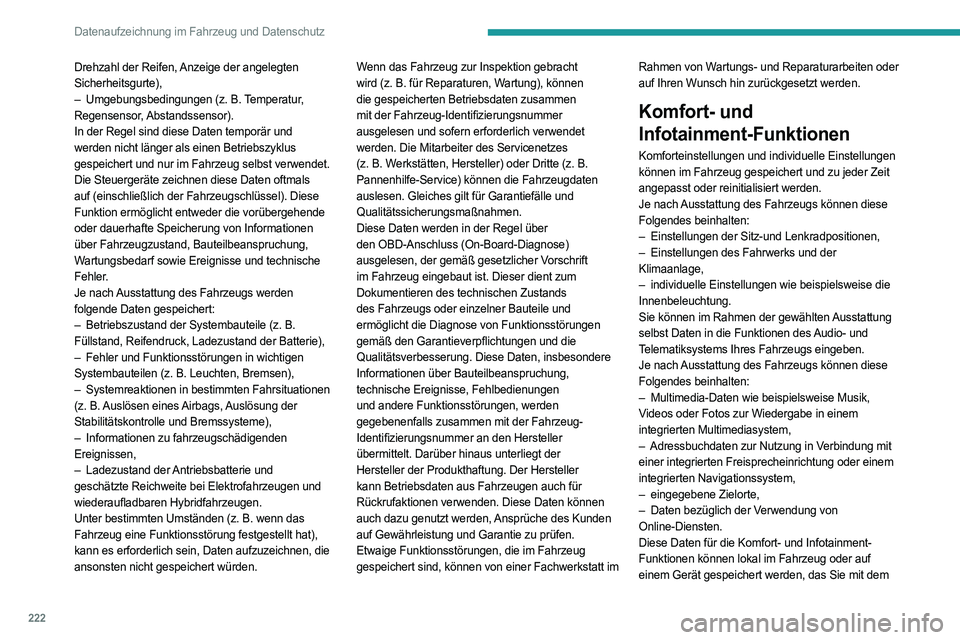
222
Datenaufzeichnung im Fahrzeug und Datenschutz
Drehzahl der Reifen, Anzeige der angelegten
Sicherheitsgurte),
–
Umgebungsbedingungen (z.
B. Temperatur,
Regensensor, Abstandssensor).
In der Regel sind diese Daten temporär und
werden nicht länger als einen Betriebszyklus
gespeichert und nur im Fahrzeug selbst verwendet.
Die Steuergeräte zeichnen diese Daten oftmals
auf (einschließlich der Fahrzeugschlüssel). Diese
Funktion ermöglicht entweder die vorübergehende
oder dauerhafte Speicherung von Informationen
über Fahrzeugzustand, Bauteilbeanspruchung,
Wartungsbedarf sowie Ereignisse und technische
Fehler.
Je nach Ausstattung des Fahrzeugs werden
folgende Daten gespeichert:
–
Betriebszustand der Systembauteile (z.
B.
Füllstand, Reifendruck, Ladezustand der Batterie),
–
Fehler und Funktionsstörungen in wichtigen
Systembauteilen (z.
B. Leuchten, Bremsen),
–
Systemreaktionen in bestimmten Fahrsituationen
(z.
B. Auslösen eines Airbags, Auslösung der
Stabilitätskontrolle und Bremssysteme),
–
Informationen zu fahrzeugschädigenden
Ereignissen,
–
Ladezustand der
Antriebsbatterie und
geschätzte Reichweite bei Elektrofahrzeugen und
wiederaufladbaren Hybridfahrzeugen.
Unter bestimmten Umständen (z.
B. wenn das
Fahrzeug eine Funktionsstörung festgestellt hat),
kann es erforderlich sein, Daten aufzuzeichnen, die
ansonsten nicht gespeichert würden. Wenn das Fahrzeug zur Inspektion gebracht
wird (z.
B. für Reparaturen, Wartung), können
die gespeicherten Betriebsdaten zusammen
mit der Fahrzeug-Identifizierungsnummer
ausgelesen und sofern erforderlich verwendet
werden. Die Mitarbeiter des Servicenetzes
(z.
B. Werkstätten, Hersteller) oder Dritte (z. B.
Pannenhilfe-Service) können die Fahrzeugdaten
auslesen. Gleiches gilt für Garantiefälle und
Qualitätssicherungsmaßnahmen.
Diese Daten werden in der Regel über
den OBD-Anschluss (On-Board-Diagnose)
ausgelesen, der gemäß gesetzlicher Vorschrift
im Fahrzeug eingebaut ist. Dieser dient zum
Dokumentieren des technischen Zustands
des Fahrzeugs oder einzelner Bauteile und
ermöglicht die Diagnose von Funktionsstörungen
gemäß den Garantieverpflichtungen und die
Qualitätsverbesserung. Diese Daten, insbesondere
Informationen über Bauteilbeanspruchung,
technische Ereignisse, Fehlbedienungen
und andere Funktionsstörungen, werden
gegebenenfalls zusammen mit der Fahrzeug-
Identifizierungsnummer an den Hersteller
übermittelt. Darüber hinaus unterliegt der
Hersteller der Produkthaftung. Der Hersteller
kann Betriebsdaten aus Fahrzeugen auch für
Rückrufaktionen verwenden. Diese Daten können
auch dazu genutzt werden, Ansprüche des Kunden
auf Gewährleistung und Garantie zu prüfen.
Etwaige Funktionsstörungen, die im Fahrzeug
gespeichert sind, können von einer Fachwerkstatt im Rahmen von Wartungs- und Reparaturarbeiten oder
auf Ihren Wunsch hin zurückgesetzt werden.
Komfort- und
Infotainment-Funktionen
Komforteinstellungen und individuelle Einstellungen
können im Fahrzeug gespeichert und zu jeder Zeit
angepasst oder reinitialisiert werden.
Je nach Ausstattung des Fahrzeugs können diese
Folgendes beinhalten:
–
Einstellungen der Sitz-und Lenkradpositionen,
–
Einstellungen des Fahrwerks und der
Klimaanlage,
–
individuelle Einstellungen wie beispielsweise die
Innenbeleuchtung.
Sie können im Rahmen der gewählten Ausstattung
selbst Daten in die Funktionen des Audio- und
Telematiksystems Ihres Fahrzeugs eingeben.
Je nach Ausstattung des Fahrzeugs können diese
Folgendes beinhalten:
–
Multimedia-Daten wie beispielsweise Musik,
Videos oder Fotos zur Wiedergabe in einem
integrierten Multimediasystem,
–
Adressbuchdaten zur Nutzung in V
erbindung mit
einer integrierten Freisprecheinrichtung oder einem
integrierten Navigationssystem,
–
eingegebene Zielorte,
–
Daten bezüglich der V
erwendung von
Online-Diensten.
Diese Daten für die Komfort- und Infotainment-
Funktionen können lokal im Fahrzeug oder auf
einem Gerät gespeichert werden, das Sie mit dem
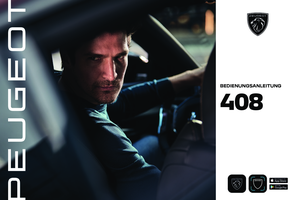 1
1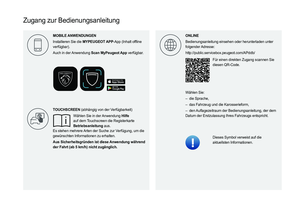 2
2 3
3 4
4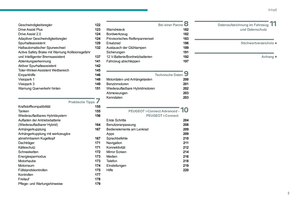 5
5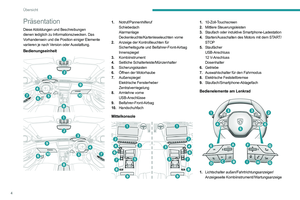 6
6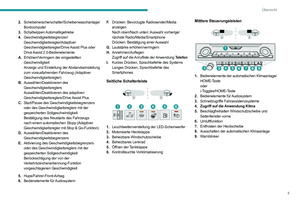 7
7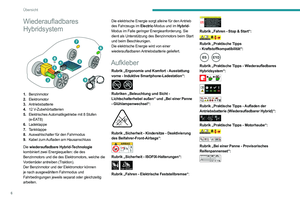 8
8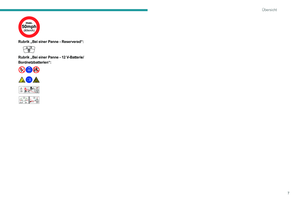 9
9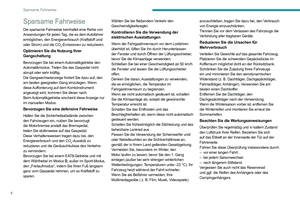 10
10 11
11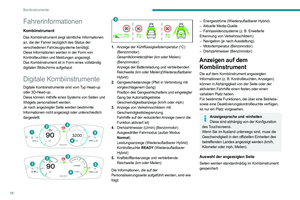 12
12 13
13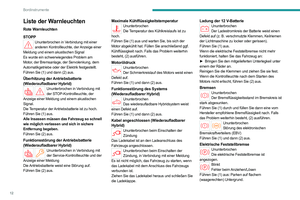 14
14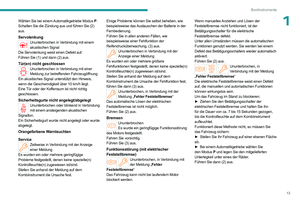 15
15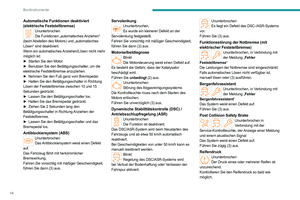 16
16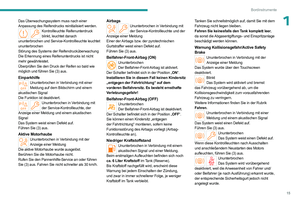 17
17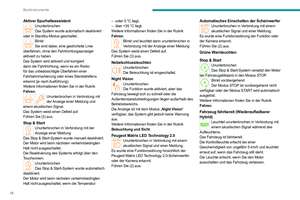 18
18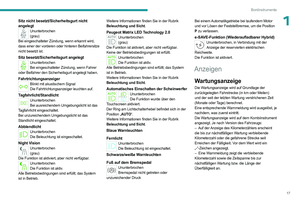 19
19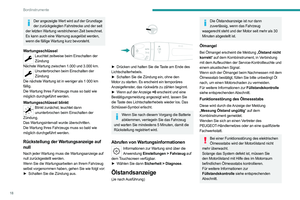 20
20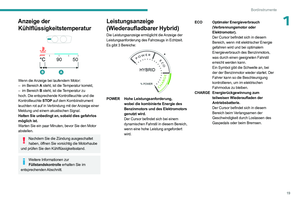 21
21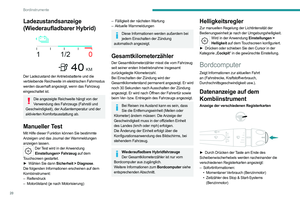 22
22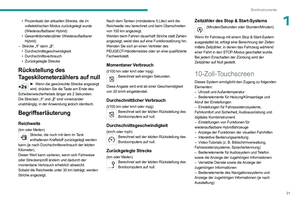 23
23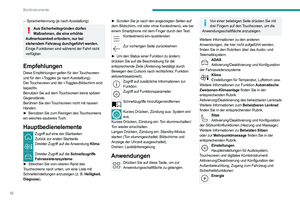 24
24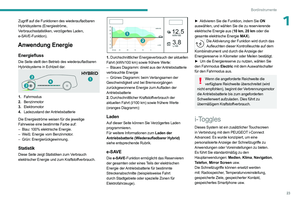 25
25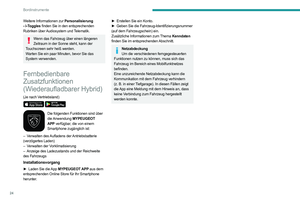 26
26 27
27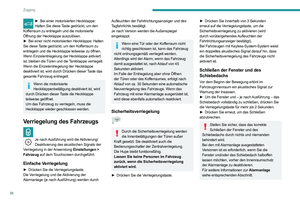 28
28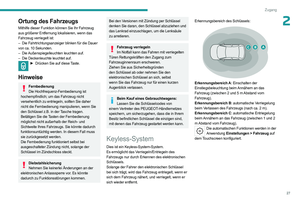 29
29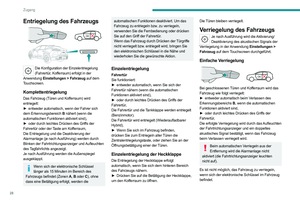 30
30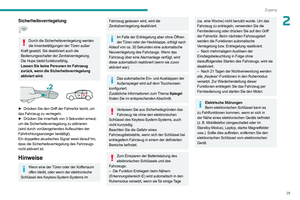 31
31 32
32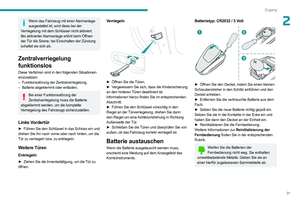 33
33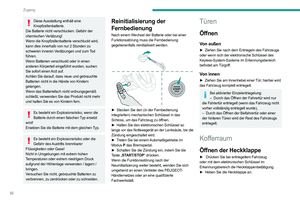 34
34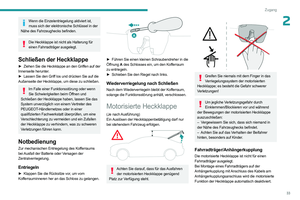 35
35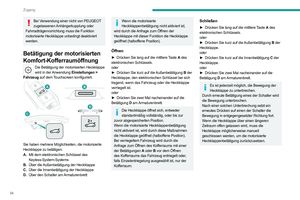 36
36 37
37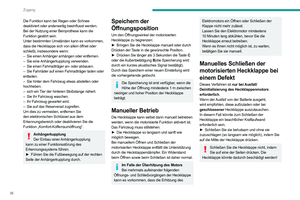 38
38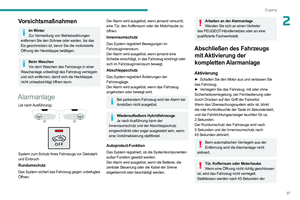 39
39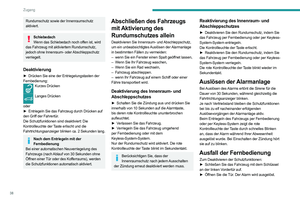 40
40 41
41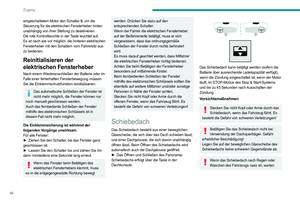 42
42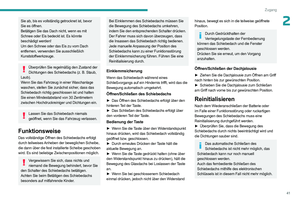 43
43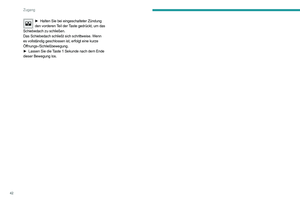 44
44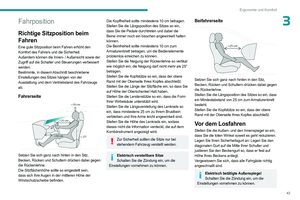 45
45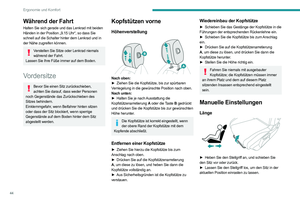 46
46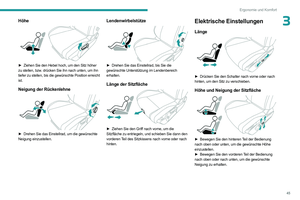 47
47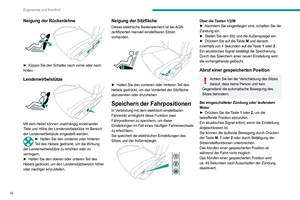 48
48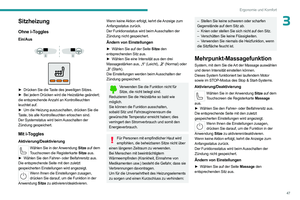 49
49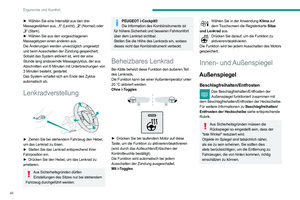 50
50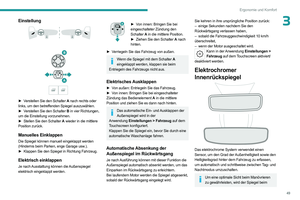 51
51 52
52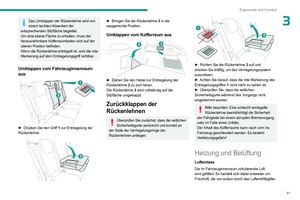 53
53 54
54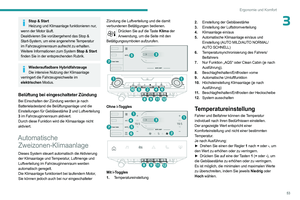 55
55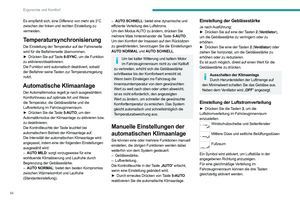 56
56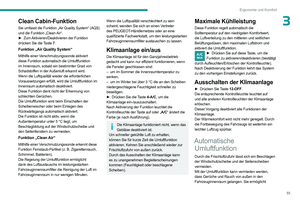 57
57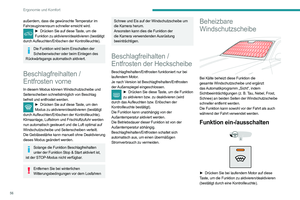 58
58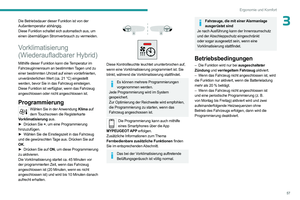 59
59 60
60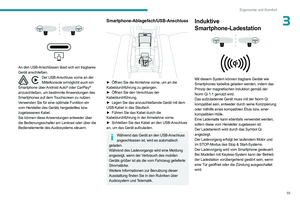 61
61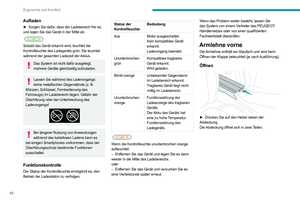 62
62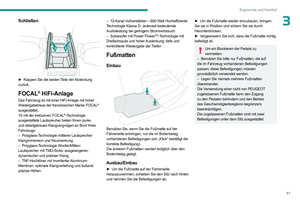 63
63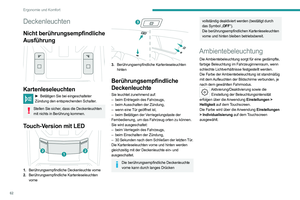 64
64 65
65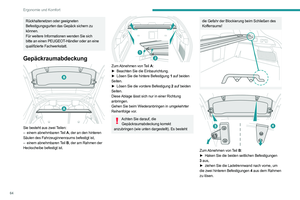 66
66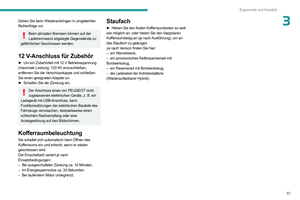 67
67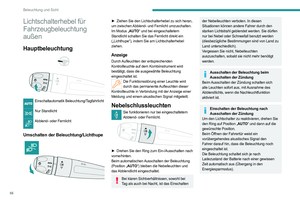 68
68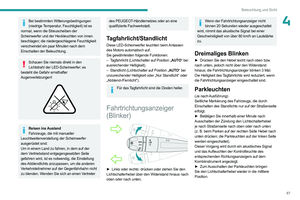 69
69 70
70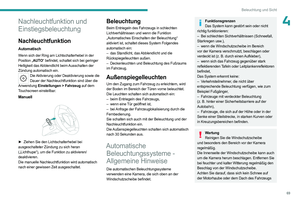 71
71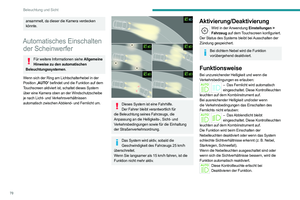 72
72 73
73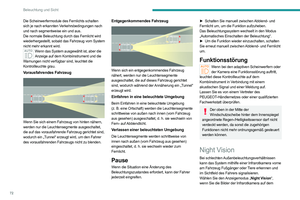 74
74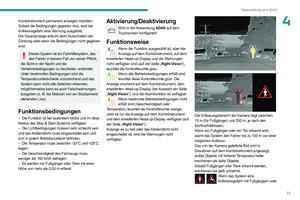 75
75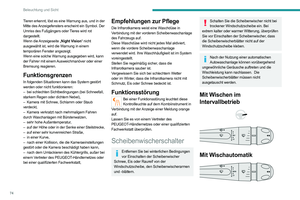 76
76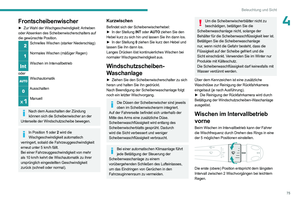 77
77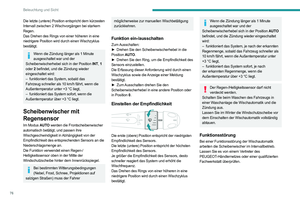 78
78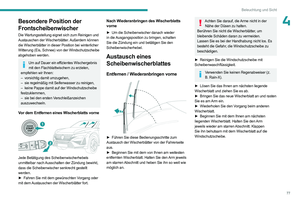 79
79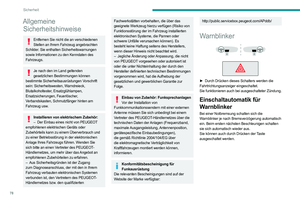 80
80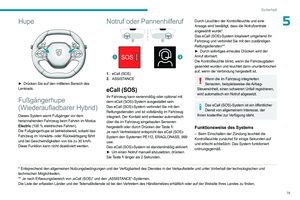 81
81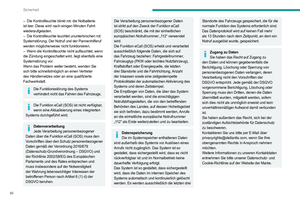 82
82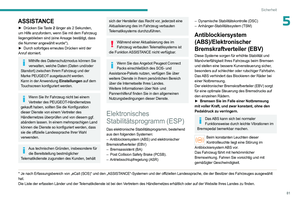 83
83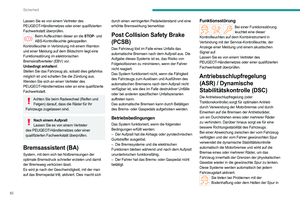 84
84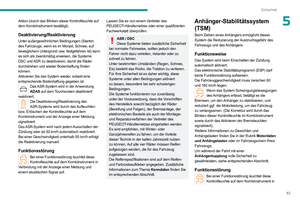 85
85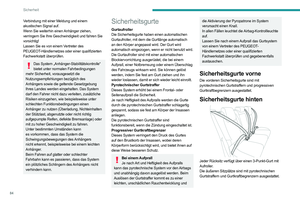 86
86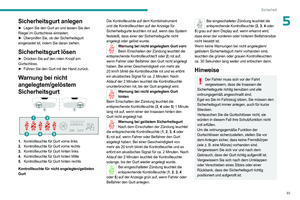 87
87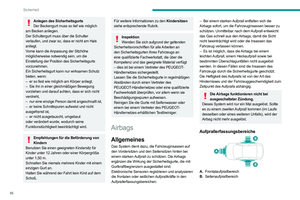 88
88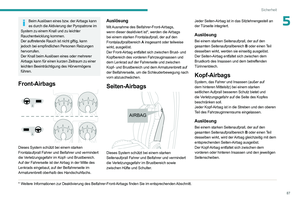 89
89 90
90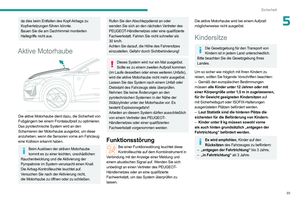 91
91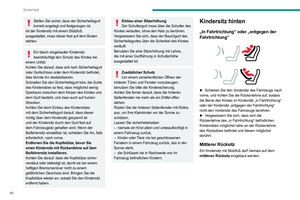 92
92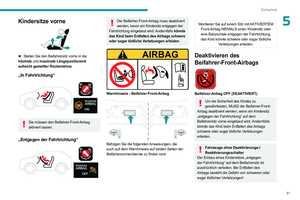 93
93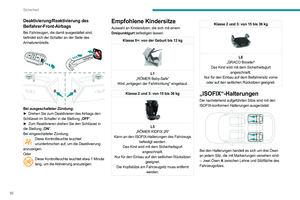 94
94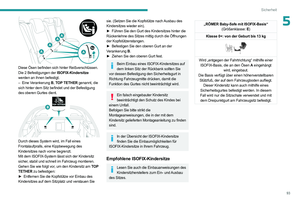 95
95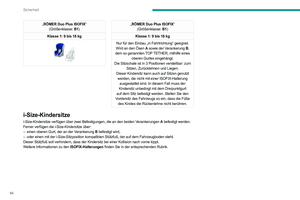 96
96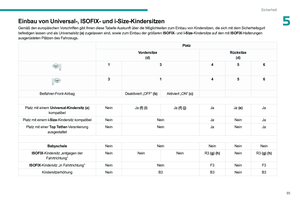 97
97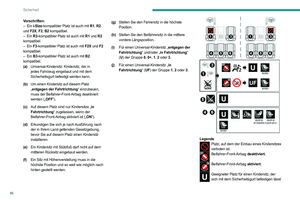 98
98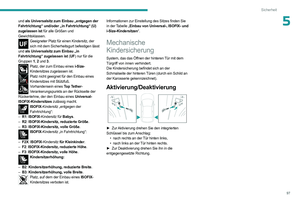 99
99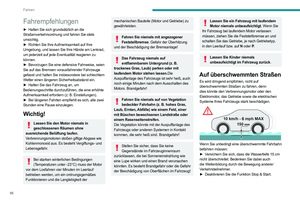 100
100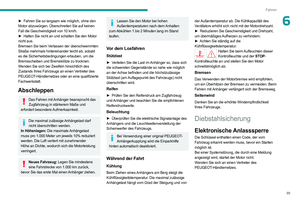 101
101 102
102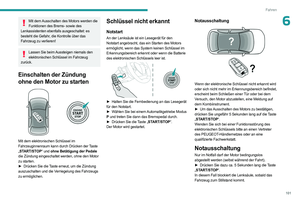 103
103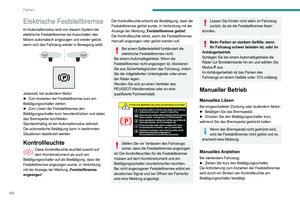 104
104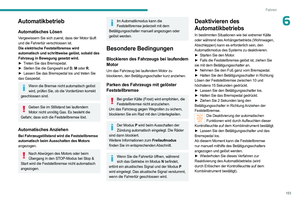 105
105 106
106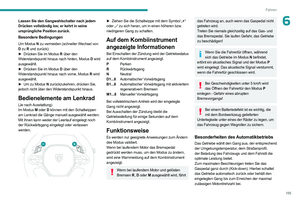 107
107 108
108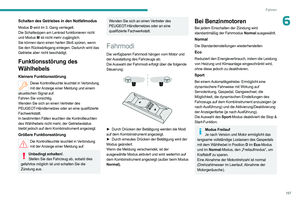 109
109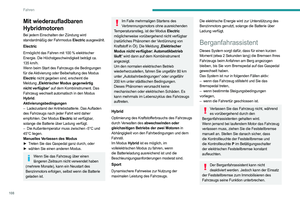 110
110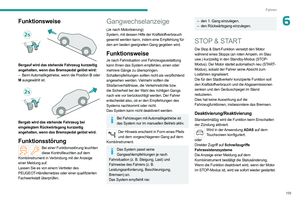 111
111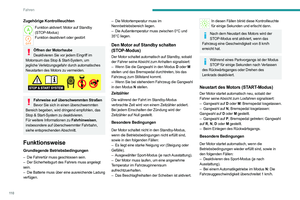 112
112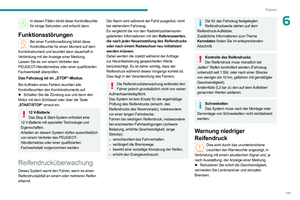 113
113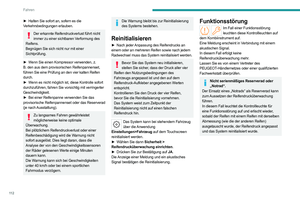 114
114 115
115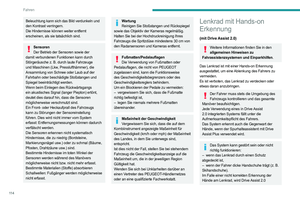 116
116 117
117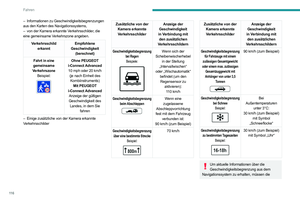 118
118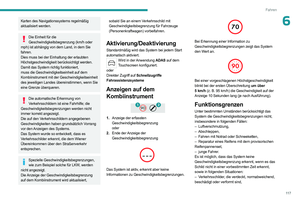 119
119 120
120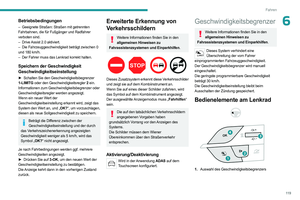 121
121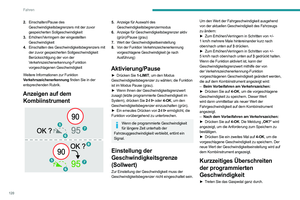 122
122 123
123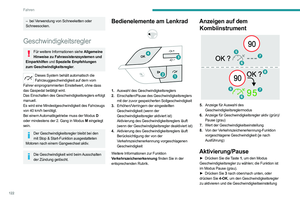 124
124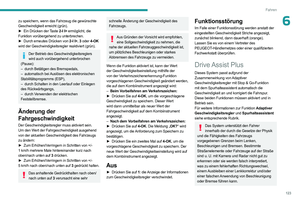 125
125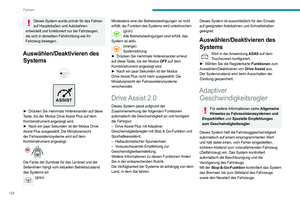 126
126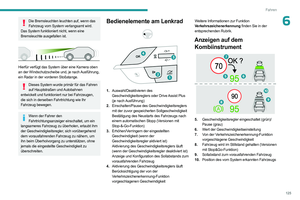 127
127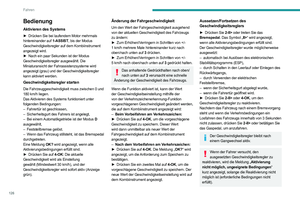 128
128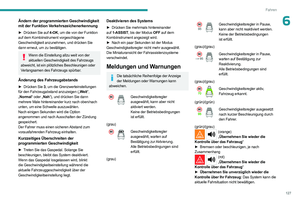 129
129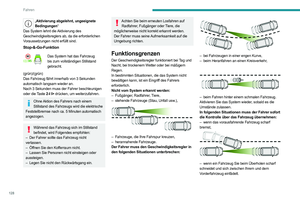 130
130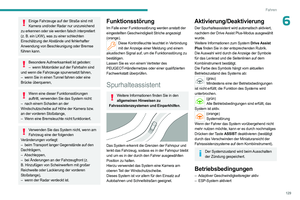 131
131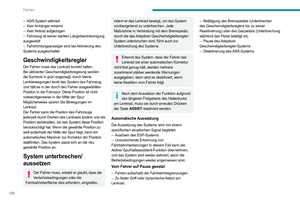 132
132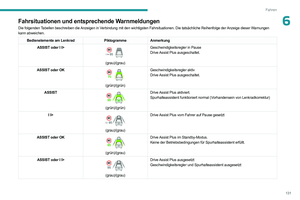 133
133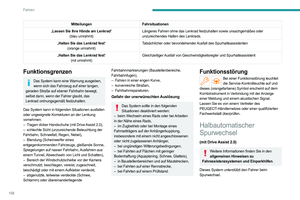 134
134 135
135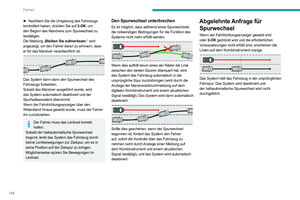 136
136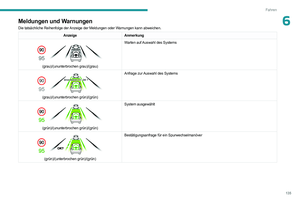 137
137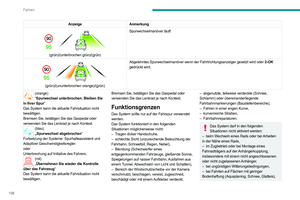 138
138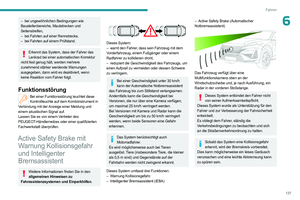 139
139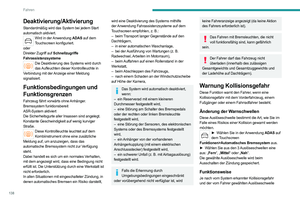 140
140 141
141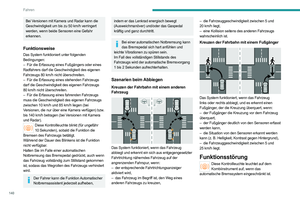 142
142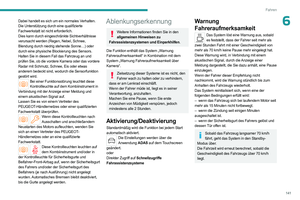 143
143 144
144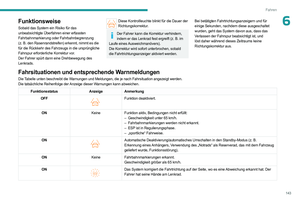 145
145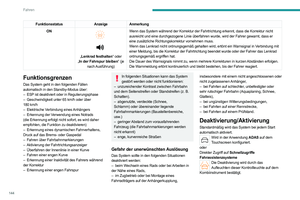 146
146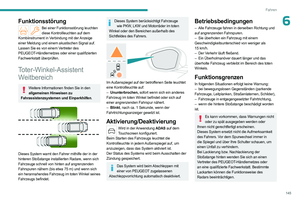 147
147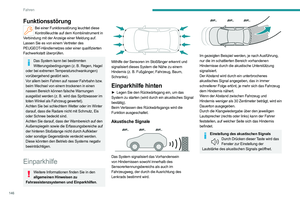 148
148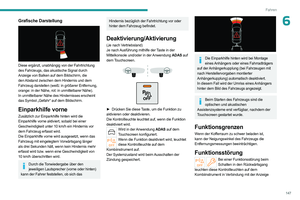 149
149 150
150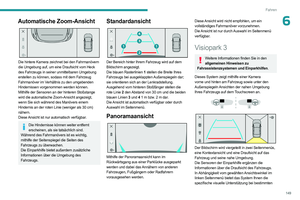 151
151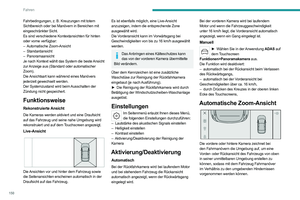 152
152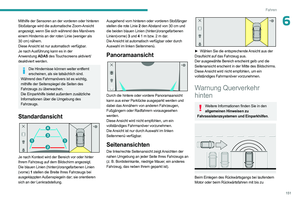 153
153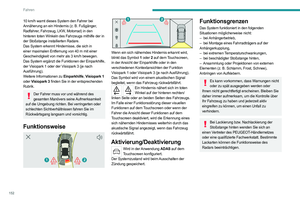 154
154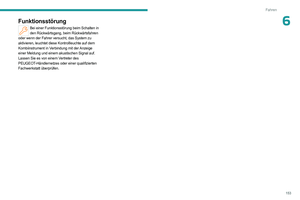 155
155 156
156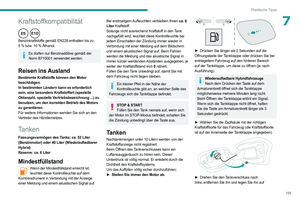 157
157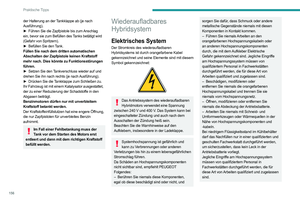 158
158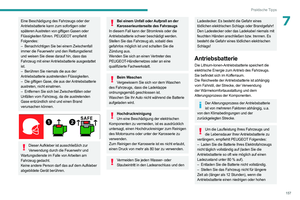 159
159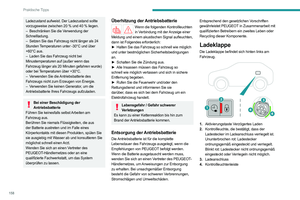 160
160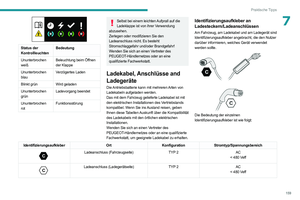 161
161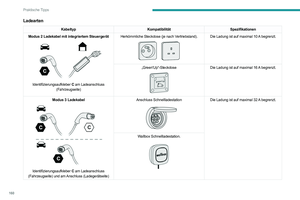 162
162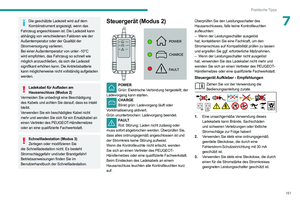 163
163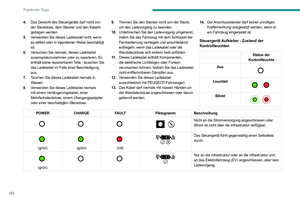 164
164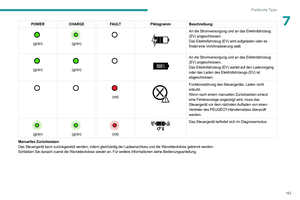 165
165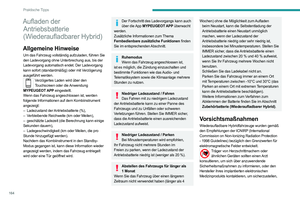 166
166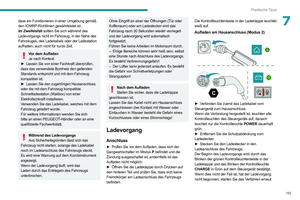 167
167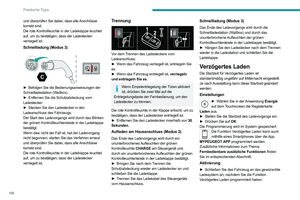 168
168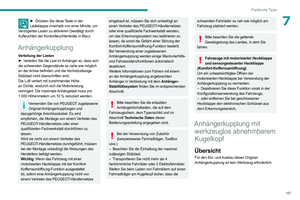 169
169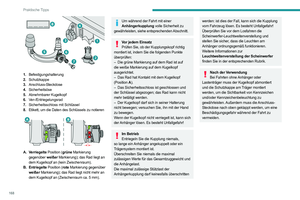 170
170 171
171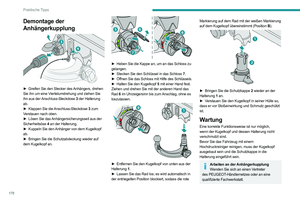 172
172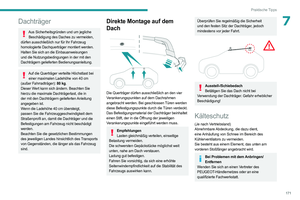 173
173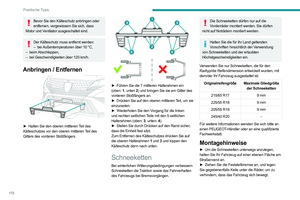 174
174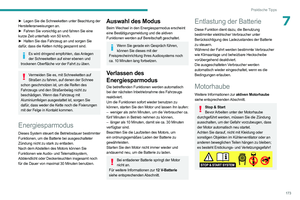 175
175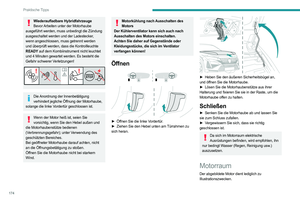 176
176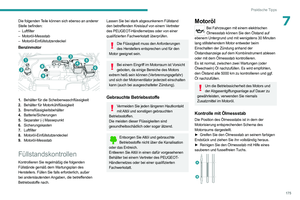 177
177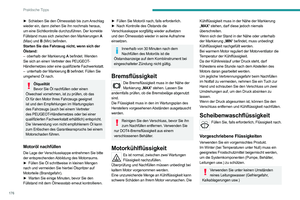 178
178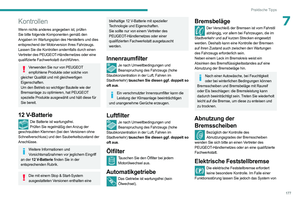 179
179 180
180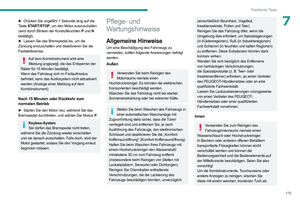 181
181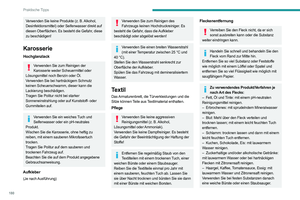 182
182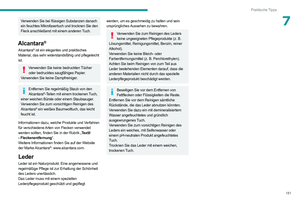 183
183 184
184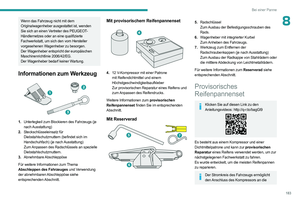 185
185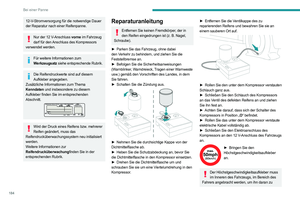 186
186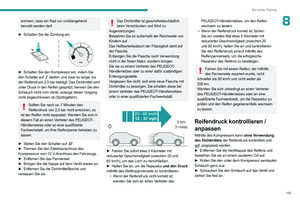 187
187 188
188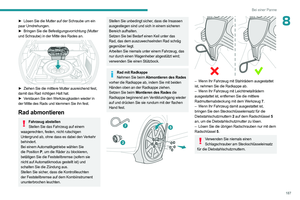 189
189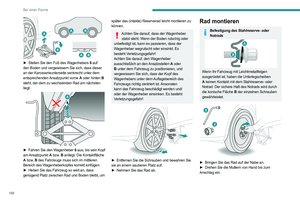 190
190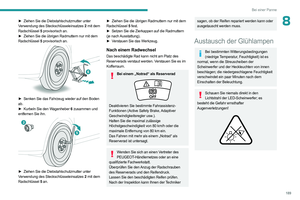 191
191 192
192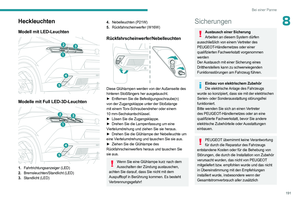 193
193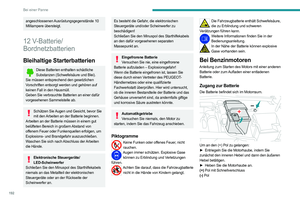 194
194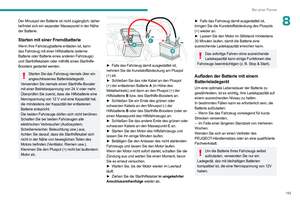 195
195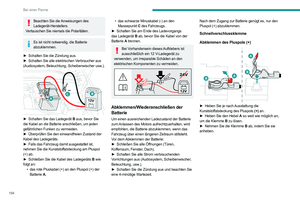 196
196 197
197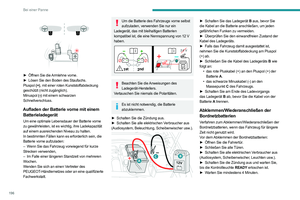 198
198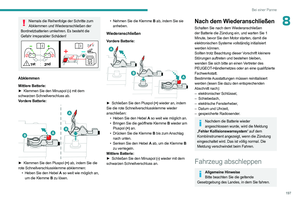 199
199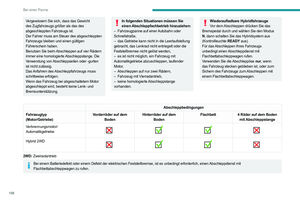 200
200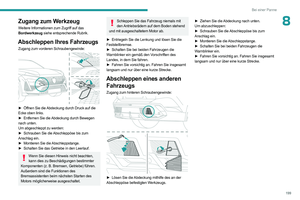 201
201 202
202 203
203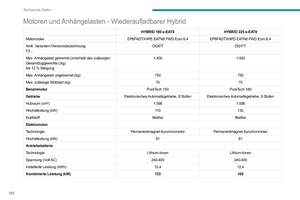 204
204 205
205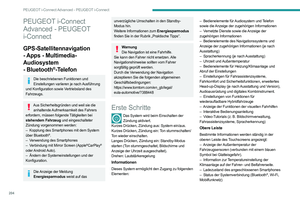 206
206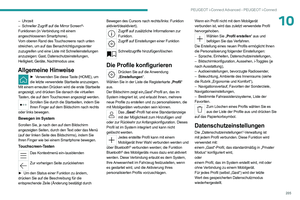 207
207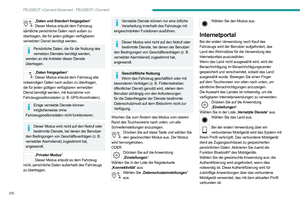 208
208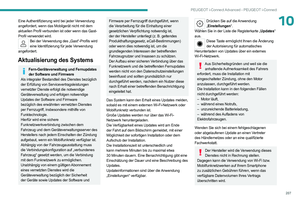 209
209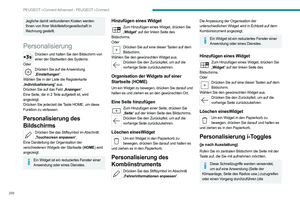 210
210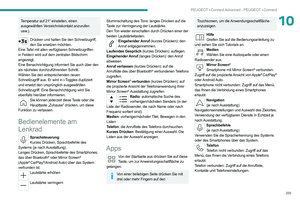 211
211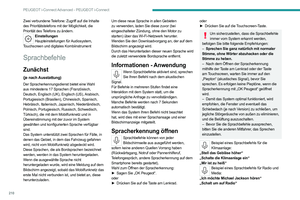 212
212 213
213 214
214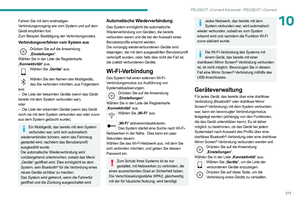 215
215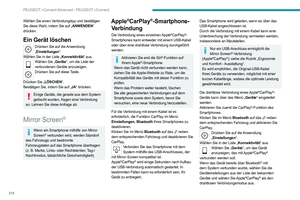 216
216 217
217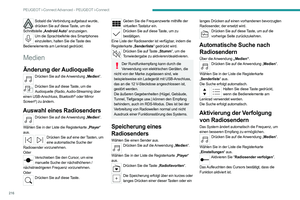 218
218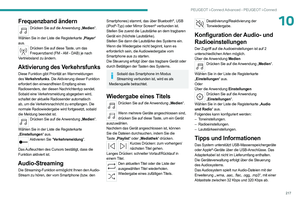 219
219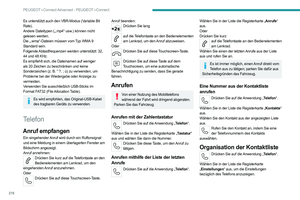 220
220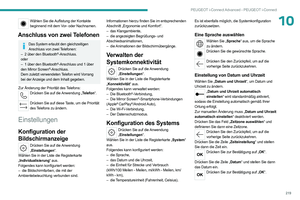 221
221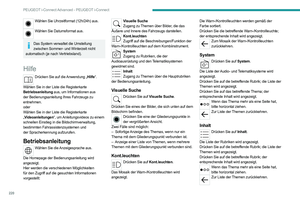 222
222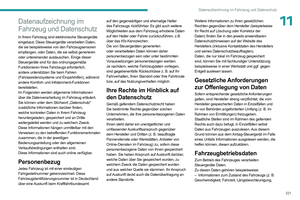 223
223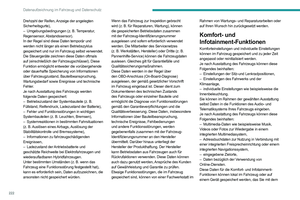 224
224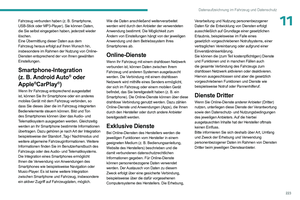 225
225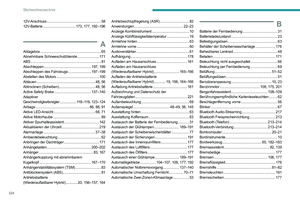 226
226 227
227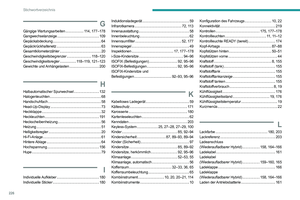 228
228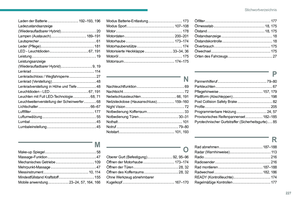 229
229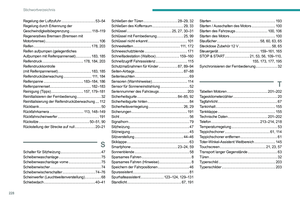 230
230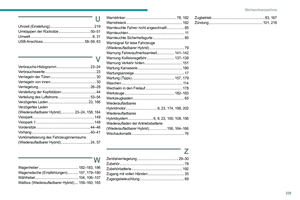 231
231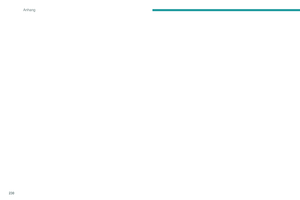 232
232 233
233 234
234 235
235 236
236 237
237 238
238 239
239 240
240 241
241 242
242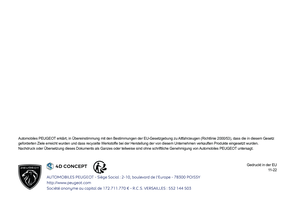 243
243